「Lステップでフォームは作ったけど、どこに貼るの?」「どうやって使えばいいの?」
そんな不安を感じている方のために、回答フォームの使い方・設置・共有・LINEでの活用方法を、初心者でもわかるようにステップごとに解説します!
カルーセルからタップして、回答フォームを表示させたい場合
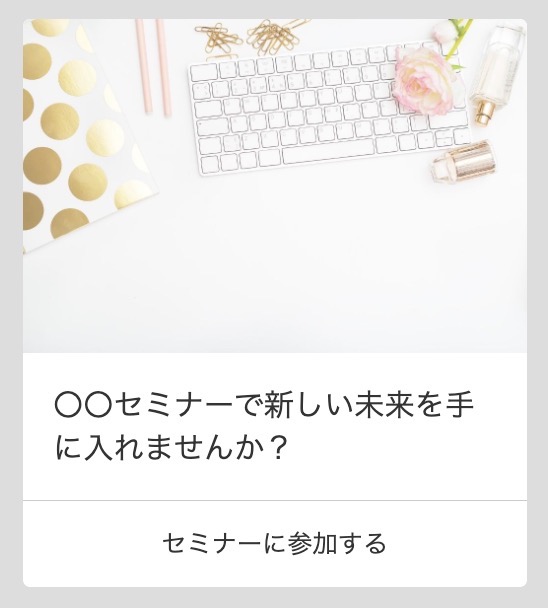
カルーセルのボタンをタップして、回答フォームを表示させたいときの設定方法をお伝えします。
Lステップ管理画面の[テンプレート]より【テンプレートを作成】をクリックし、[カルーセルメッセージ(新方式)]をクリックします。
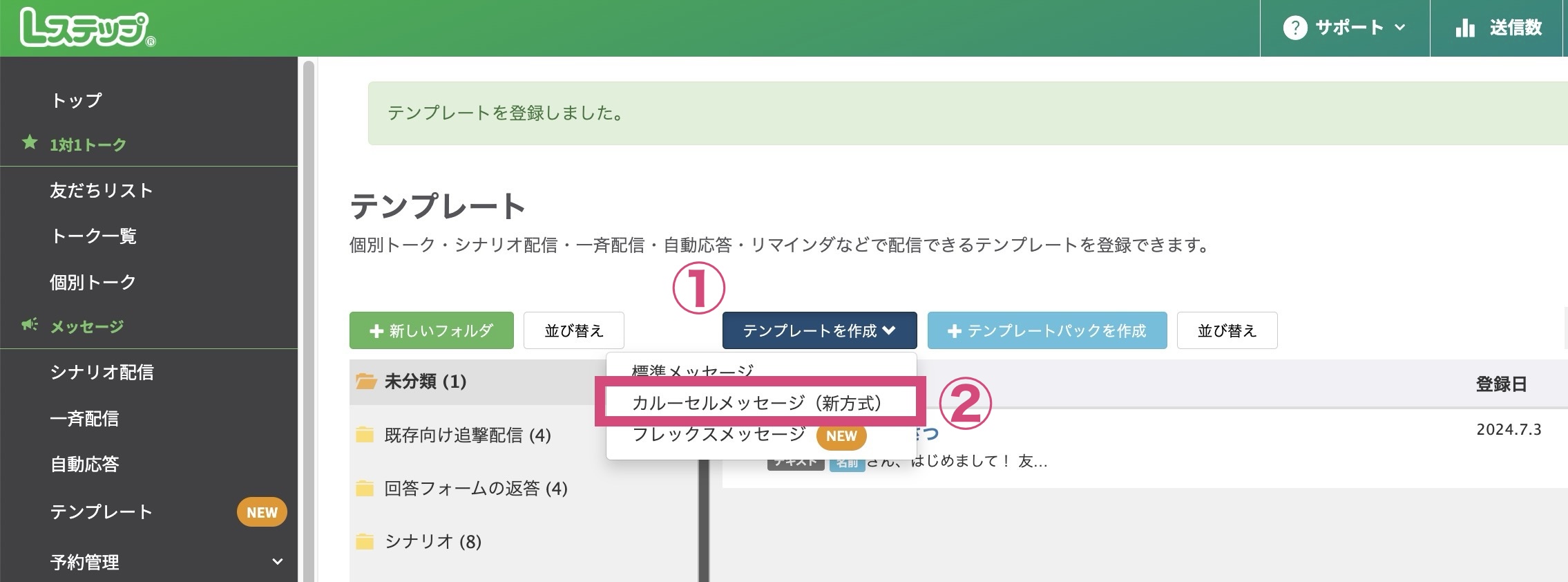
カルーセル設定画面が開きますので、必要事項を入力し、【アクション実行】を選択
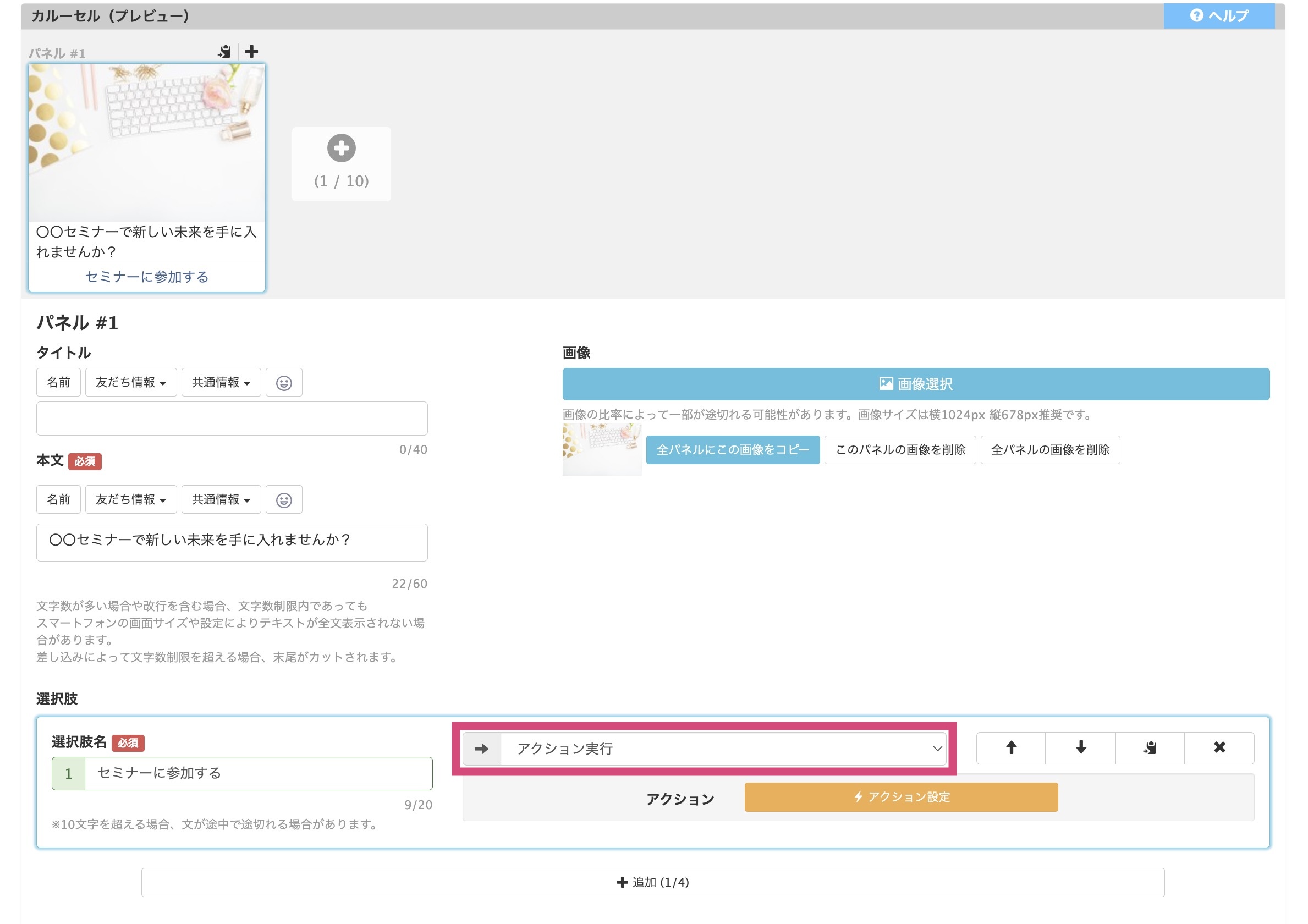
プルダウンの中から【回答フォームを開く】を選択
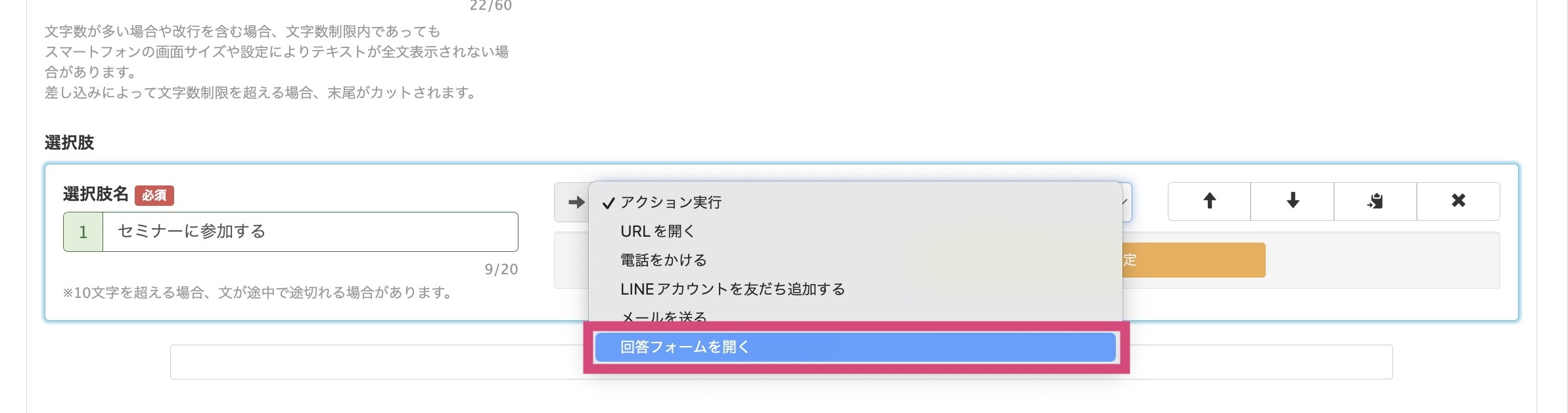
友だちがボタンをタップした際に表示される回答フォームを選択します。
今回は、「〇〇セミナーお申し込みフォーム」で設置します。

設定が終わりましたら【テンプレート登録】ボタンをクリックして保存しましょう。保存後は、通常配信機能を使って配信が可能です。
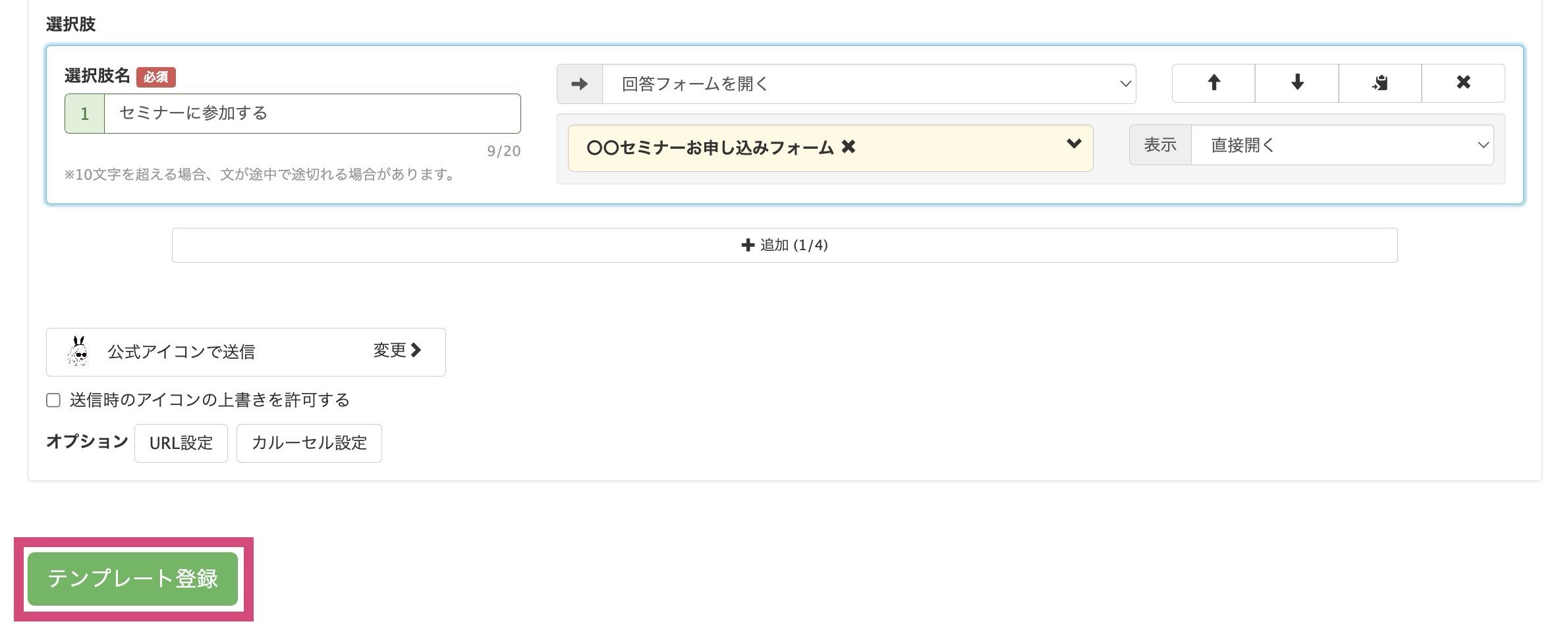
テキストメッセージの文中にURLを貼り付けて、回答フォームを表示させたい場合
テキストメッセージに回答フォームのURLを設置して送信したい場合、外部URLでリンクを貼り付けてもできそうですが、以下のようにメッセージが表示され、保存できません。
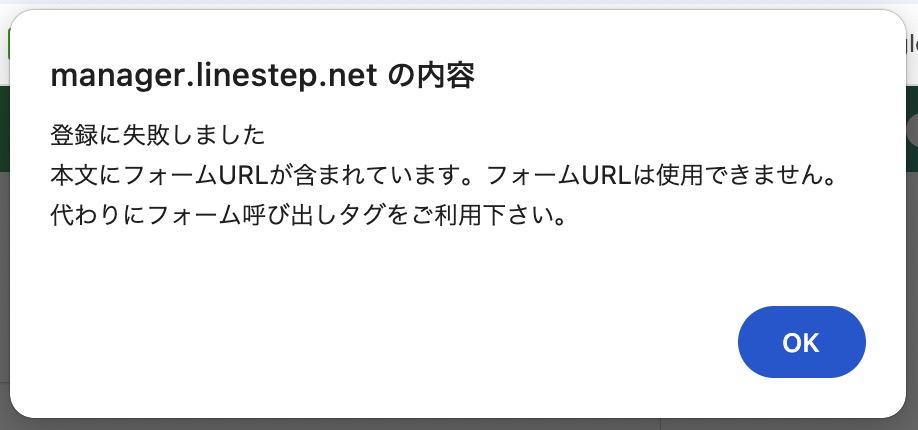

テキストメッセージで回答フォームを設置する場合は、必ず以下の方法で設置します。
Lステップ管理画面の[テンプレート]より【テンプレートを作成】をクリックし、[標準メッセージ]をクリックします。
テンプレート登録画面が表示されますので、メッセージを入力し、【回答フォーム】をクリック。
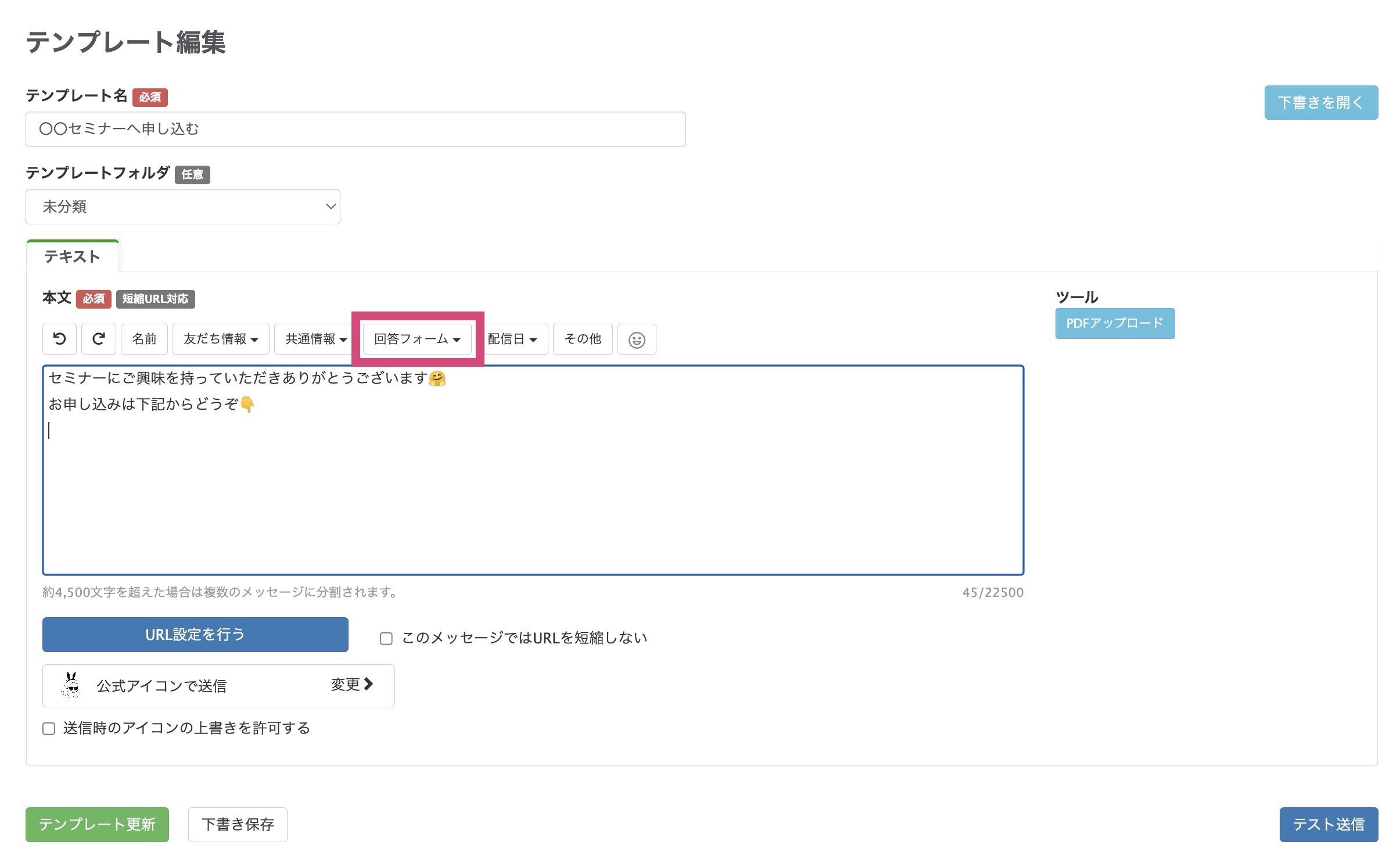
設置する回答フォームを選択します。

回答フォームの設置が完了したら、【テンプレート登録】ボタンをクリックして保存してください。その後、通常配信機能を使って配信することができます。

回答フォームのURLを取得する
回答フォームのURLを取得することで、SNSやブログ記事、ホームページなどに貼り付けることで、LINE以外の場所からもフォームにアクセスしてもらえるようになります!
Lステップ管理画面より[回答フォーム]を開き、URLをコピーしたいフォームの右下にある【外部用】をクリック。
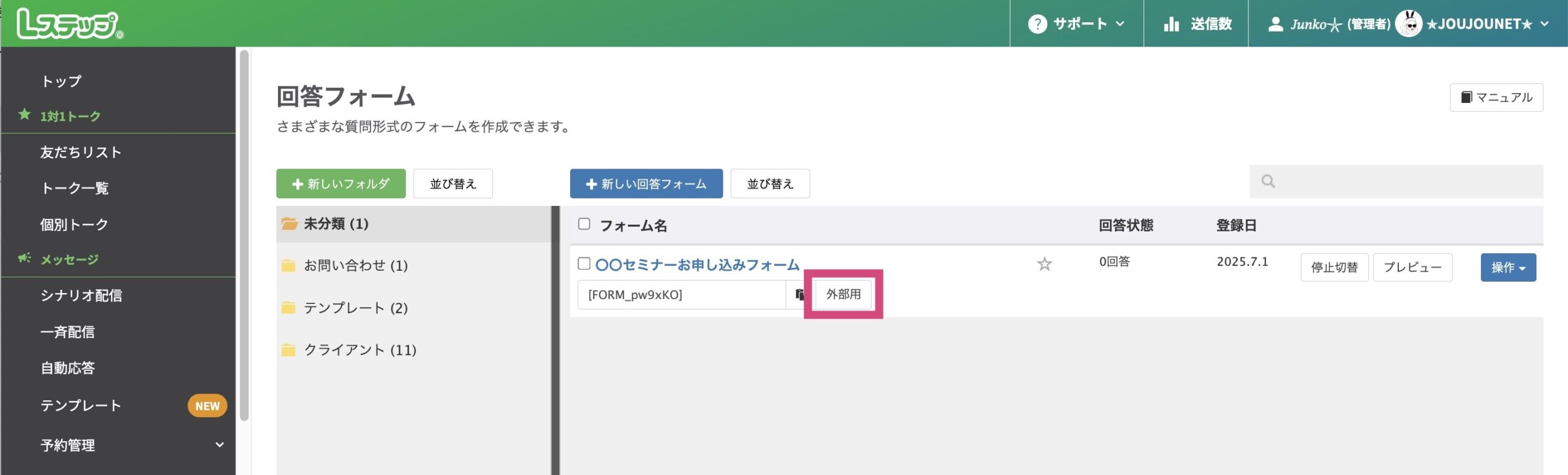
【コピー】ボタンをクリックするだけでコピーされますので、任意の場所にURLを貼り付けます。
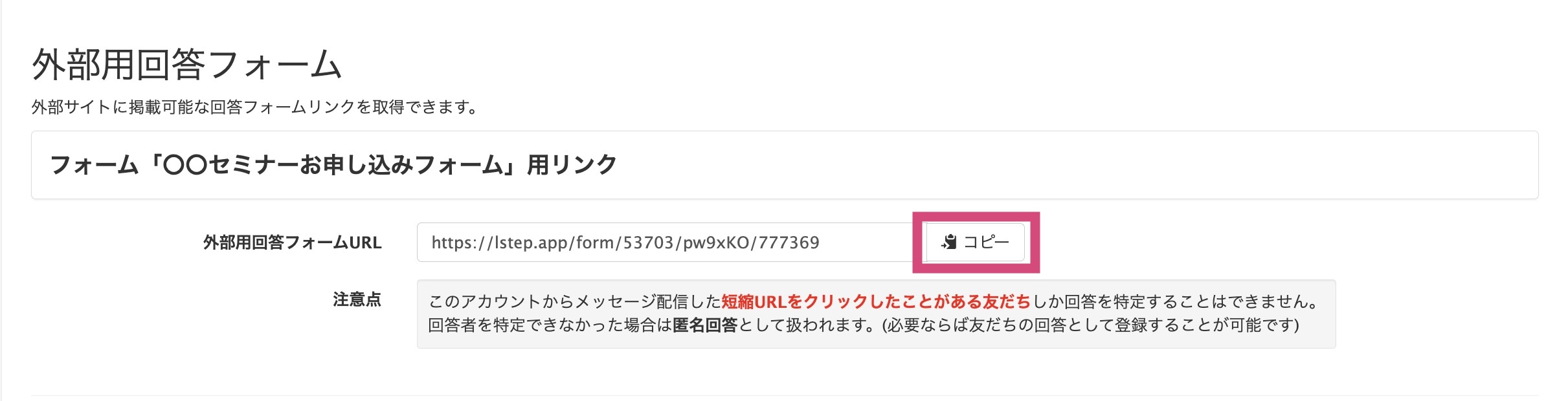
外部用回答フォームのURLを使用する際は、以下の点にご注意ください。
- LINE公式に友だち登録していない人が回答すると、回答者が匿名になります。
- 回答フォームのURLをブラウザで開き、そのブラウザのリンクを他の人に送ると送られた人が回答しても、リンクを送った人の回答として登録されます。
\マニュアルで分からない点やご不明点など/
